Como autollenar fechas de días laborales en Excel con la función rellenar
Listo para aprender a autollenar fechas de dias laborales en excel con la funcion rellenar?
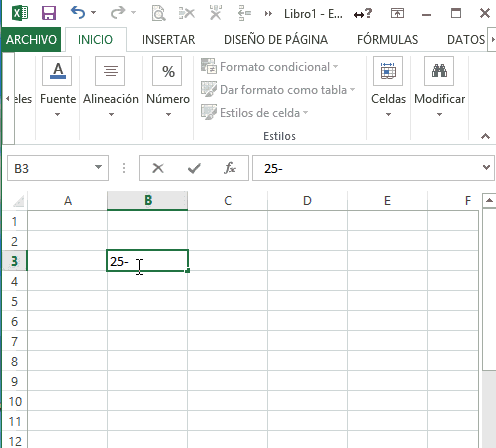
Que tal te pareció el concejo de "Como Personalizar Formatos de Celdas"? Lograste leer y aplicar los pasos? Si a un no lo has visto Haz clic aquí. Una vez termines regresa nuevamente aquí y continua con el tema de hoy.
Hoy voy a compartirte un truco muy útil, para todos los que insertan fechas frecuentemente, en esta ocasión, vamos a ver como insertar o rellenar solo fechas laborares, omitiendo los fines de Semana.
Autollenar fechas laborales en Excel
En ocasiones o bien frecuentemente, es posible que desee llenar una columna sólo con las fechas entre semana en lugar de todas las fechas, es decir solo los días laborales.
Aquí hay un truco sencillo que puedes utilizar en lugar de escribir ingeniosas formulas Excel o introducir manualmente las fechas entre semana (Días laborales).
Cuando estas trabajando en Excel y utilizas el comando rellenar arrastrando el ratón o bien desde la Pestaña Inicio, solo debes de seleccionar el Comando Rellenar.
En seguida, lo despliegas y pulsas clic en series, esto abrirá una nueva ventana, no olvides (Pestaña INICIO => Grupo Modificar => Comando Rellenar => Opción Series).
Ahora dentro de esta ventana selecciona la opción “Dia Laborable” a continuación te dejo un ejemplo:
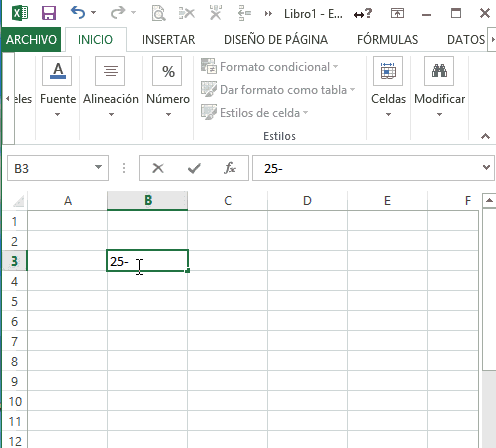
Muy bien, Ahora ya no tienes escusa para digitar fechas manualmente, tienes el ejemplo paso a paso de como autollenar fechas en la imagen.
Ahora solo debes de practicar y autollenar fechas de dias laborales.
No olvides que para aprender y ser experto, debes de practicar siempre.
Puedes Dejarme tu comentario con tus dudas o criticas constructivas, al final de esta pagina.
También te invito a que compartas este contenido con tus amigos de Facebook, para que ellos tambien puedan aprender a autollenar fechas, pulsa clic en compartir:
Preguntas frecuentes de autollenar fechas en excel
¿Cómo rellenar celdas con fechas?
Como primer paso vamos a escribir una fecha en cualquier celda, en este caso vamos a escribir 03-11-2024 en la celda A2.
En seguida vamos a seleccionar las celdas que querremos rellenar de fechas, puede ser hacia abajo o hacia la derecha.
Primero veamos el ejemplo hacia la derecha: Seleccionamos de la A2 hasta la D2 y en seguida nos ubicamos en la pestaña INICIO, seccion Edición y desplegamos rellenar, dentro de este selccionamos Series y aceptamos.
Segundo ejemplo hacia abajo: Seleccionamos de la A2 hasta la A8 y en seguida nos ubicamos en la pestaña INICIO, seccion Edición y desplegamos rellenar, dentro de este selccionamos Series y aceptamos.
Listo, con estos sencillos pasos podras rellenar celdas con fecha, si quieres aprender mas trucos de como rellenar celdas con fecha, te recomiendo el Curso Basico de Excel para Contadores.
¿Cómo hacer para que se ponga automáticamente la fecha en Excel?
Para llamar poner las fechas automaticamente en las celdas de excel, te recomiendo utilizar la funcion HOY.
Veamos un ejemplo: En la celda A1 vamos a escribir la siguiente formula =HOY() y pulsamos enter.
Con esta formula cada dia tendras las fechas del dia en automatico.
¿Cómo arrastrar fechas?
Es muy facil arrastrar fechas en excel, para eso sigamos los siguientes pasos:
1. en la celda A2 escribimos la fecha 01-11-2024 y pulsamos enter.
2. Seleccionamos nuevamente la celda A2 con un clic y puedes notar que la forma y el color del cursor es una cruz gruesa blanca, vamos a situar el cursos en la parte inferior derecho de la celda.
3. Veras que el cursor cambia a una cruz delgada de color negro, manten pulsado con un clic izquierdo y jalas hacia la derecha hasta la celda de tu preferencia en este caso hasta la D2.
4. Se lleno de fechas verdad? de igual forma si seleccionas la celda A2 y situas el cursos en la parte inferior derecho de la celda y jalas hacia abajo hasta la celda A8, se rellenera de fehcas.
¿Cómo hacer un condicional con fechas en Excel?
Para hacer una condicional con fechas en excel, la herramienta recomendada es el Formato condicional.
Para eso selecionas el rango de celda y aplicas las reglas de formato condional.
Para aprender sobre formato condicional - >> Pulsa clic aquí <<.
Cualquier duda o pregunta, tan solo escribeme en la pagina de chat o bien directamente al correo electronico rogerperez@aplicaexcelcontable.com.
Te saluda,
Roger Perez – Aplica Excel Contable

Gracias por tu aportación. Me ha servido de mucho
Hola JL!
En el siguiente enlace, puedes ver un ejemplo de como incluir el dia sabado como dias laborales:
https://aplicaexcelcontable.com/blog/dias-laborales-incluido-sabados.html
Saludos,
Roger Perez – Aplica Excel Contable
Es posible que el Excel esté configurado para colocar los días sábados como laborables? Hay alguna forma de configurar esta opción y definir que sea de L-V o de L-S?
Hola, muy bien explicado y con las imágenes o video, es muy practico, lo consultare constantemente. SALUDOS
Excelente, muy bueno y practico, es lo que yo necesitaba.
Felicitaciones y gracias Roger por la pedagogía aplicada para enseñar y compartir vuestros conocimientos